時間:2017-07-04 來源:互聯網 瀏覽量:
今天給大家帶來WPS文檔沒保存,如何找回未保存的文件,WPS文檔沒保存,找回未保存的文件的方法,讓您輕鬆解決問題。
01在你打開的wp文字或者文檔中,點擊左上角的wps文字(表格),繼續點擊選擇“備份管理”,如圖所示:
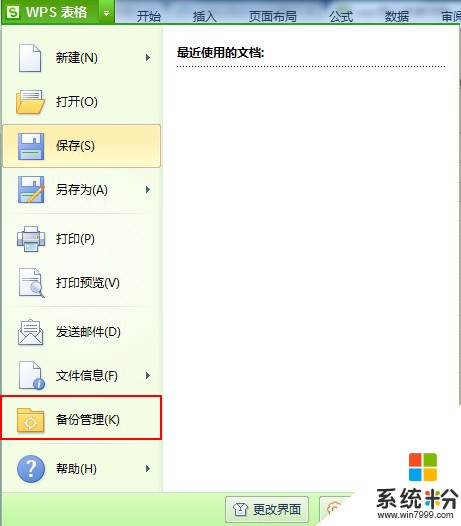 02
02
然後在右邊就會有一個備份管理的窗口,在上麵就是異常情況退出wps文檔的文件,如果你是在異常狀況下退出wps應用程序導致文檔被丟失的話,就會在上麵顯示出來了,然後在其中找回文檔即可。如圖所示:
 03
03
在wps的工具欄上找到“辦公空間”選項卡下,登錄你的快盤賬號,再開啟“自動備份”,這時文檔便簽會變成綠色,你的文檔每一次保存,都會對應的在雲端快盤生成一個備份文檔。這樣無論你到哪裏,都能看到不同時期保存下來的備份。如圖所示:
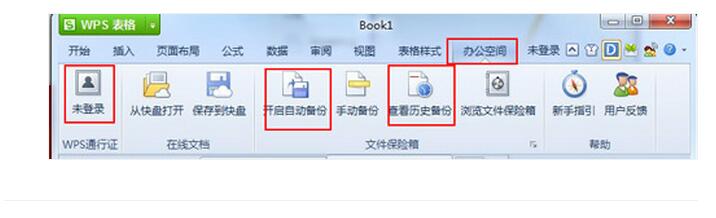 End
End
以上就是WPS文檔沒保存,如何找回未保存的文件,WPS文檔沒保存,找回未保存的文件的方法教程,希望本文中能幫您解決問題。